【2024最新】ToDoアプリとは?メリットとおすすめツール10選を一挙紹介!
- #ToDo
- #クラウド・SaaS
- #タスク管理
- #業務効率化のヒント
- #業務効率化アプリ
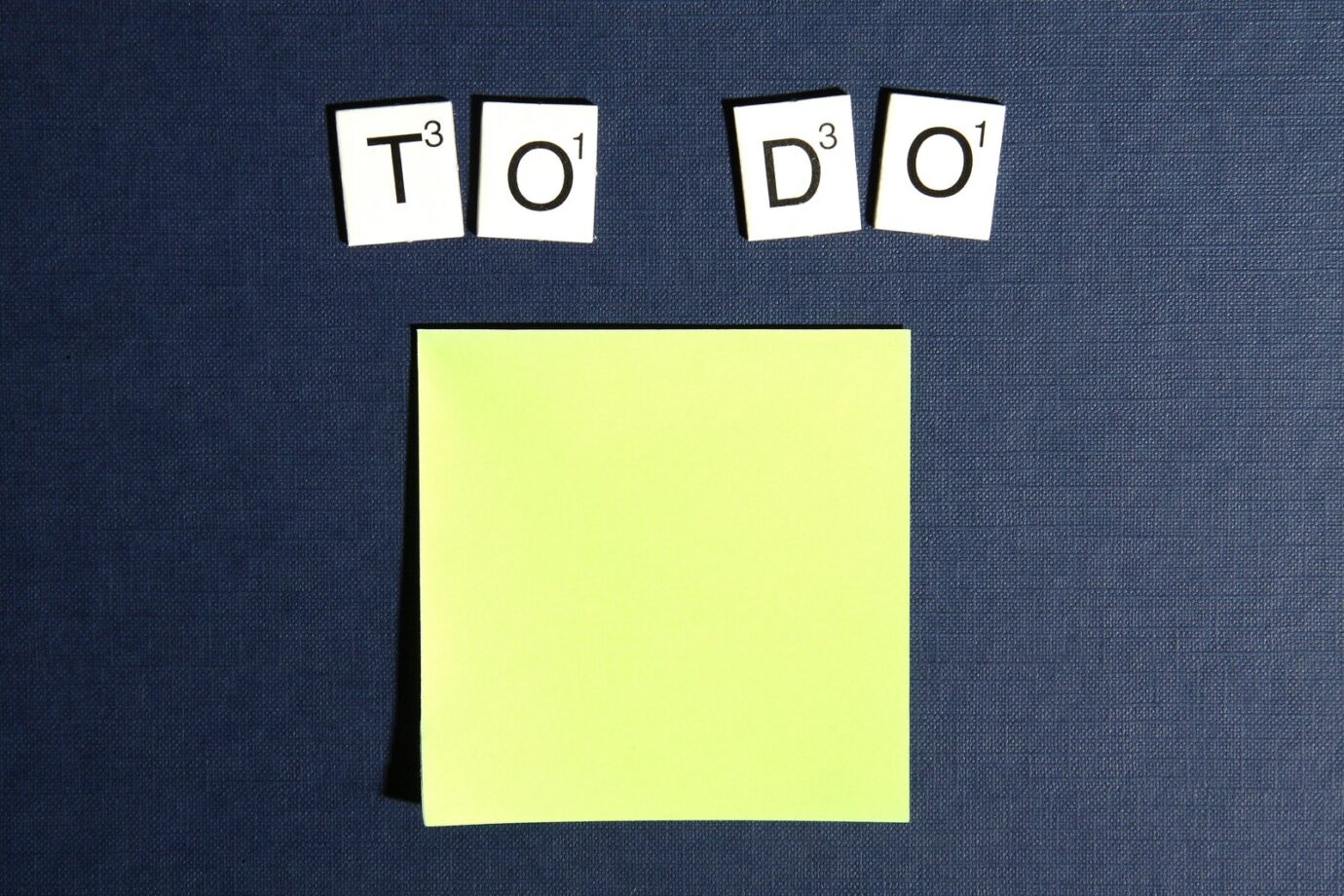
日常生活から仕事のことまで、日々の生活で「忘れたくない作業」「やらなきゃいけない作業」を管理するときには、ToDoアプリが役に立ちます。この記事では、ToDoアプリの概要から基本操作、アプリを使用することによってのメリットを解説していきますので、今後の参考にしてみてください。
【こちらの記事もオススメ】
Windowsで便利なToDoアプリ「Microsoft ToDo」覚えておきたい特徴と基本操作
iPhoneで便利なToDoアプリ!覚えておきたい特徴と基本操作
目次
ToDoについて

ToDoアプリは、Android、もしくはiOSのみに特化したものから、両方で使えるもの、スマホやタブレット、PCでも使えるものなど、各アプリによって機能や特徴が異なります。
普段は手書きで手帳や付箋を利用している場合、メモした紙を紛失してしまったり、汚してしまったりして「読み取れない」、「どこに書いたか忘れてしまった」、「メモした紙が見つからない」ということが起凝る可能性は高くなります。
しかし、ToDoアプリを利用していれば、万が一の時もデータをバックアップしてくれているので、紛失してしまうことはなくなります。さらに、アプリに集約することで、忘れたくないデータを一括管理することもできます。
ToDoとは
「ToDo」とは、本来の直訳にすると「混乱」、「大騒ぎ」といった意味を持つ単語ですが、日本国内のビジネスシーンにおいては、「するべきこと」「しなければいけないこと」を意味します。
忘れてはいけないことがあったら、その情報を言語化し、さらにメモ書きや付箋に書き留めて可視化することで、うっかり忘れを防ぐことは、誰しも一度は経験があるのではないでしょうか。ToDoは、ビジネスでもプライベートでも使うことの多い日常的なものです。仕事のタスクや、日常での買い物リストなど、「明確な期限があるわけではないが、だいたいこの日時までに終わらせる必要がある」ということです。
タスクとの違い
「ToDo」と「タスク」はよく似ています。ToDoが「やるべきこと」といった意味を持つのに対し、「タスク」は、仕事などビジネスでの「いつまでにやるべき仕事」や、「この日までにやるべき作業」という意味を表します。どちらもよく似た意味を持っていますが、大きな違いは「期限」です。ToDoは明確な期限がないですが、タスクは明確な期限があるということになります。
具体的な例を挙げると、会議で使用する資料作成は「タスク」、交通費などの申請は「ToDo」と言えるでしょう。期日が決まっているタスクでは、期日の短い順に優先順位が決まりますが、ToDoは曖昧になってしまいがちなので、うっかり放置してしまうことのないように注意しましょう。
ToDoリストとは
「ToDoリスト」は、その名の通り、ToDo、つまりやるべきことを集約してリスト化したものです。手書きのToDoリストでは、付箋を利用したり、手帳に箇条書きで書き込んだりして、やることが終わったものにチェックをつけて管理しているという人が多いのではないでしょうか。
ToDoアプリでは、やるべきことが自動的にリスト化されていくので、わざわざリスト化して書き直す必要はありません。終わったものにはタップやクリックでチェックマークをつけたり、色をつけたりして、簡単に見やすく管理することができます。
ウィジェット機能が搭載されたアプリなら、わざわざアプリを起動する必要もないため、移動中や急ぎの時でもすぐにメモを確認することもできます。
ToDoアプリを利用するメリット

情報共有アプリやカレンダーアプリなど、業務効率向上をサポートしてくれる便利なアプリは数多くあります。その中のひとつであるToDoアプリは、シンプルで操作性の良いものが多く、スマホ操作に慣れていない初心者でも比較的使いやすいものが多くあります。
実際に導入してみると、ToDoアプリを利用することで、「やり忘れがなくなる」というメリットを実感することができることでしょう。この他にもToDoアプリを利用したいメリットは数多くあります。ここからは、実際にToDoアプリを利用した際、他にどんなメリットがあるのかを紹介していきます。
優先順位を付けることができる
ToDoを手書きのメモ帳や付箋で管理しようとする場合、やることがどんどん増えて何を優先すべきかが分かりにくくなってしまうことはありませんか?
ToDoアプリを利用すれば、自身のToDoをデジタル化して整理しリスト化することにより、保存されたToDoリストが一覧で表示されるため、他のToDoと見比べることができます。複数のToDoは数が増えても優先順位を決めておくことができるので、後から見た時にどれを優先するべきなのかと迷うこともなくなります。
作業の見積もりを立てられる
ToDoアプリを利用して作成したリストを見てみると、やらなければならないことが、どのくらいあるのかがすぐに分かります。アプリをいつもチェックするようにしておけば、自分の仕事量を把握しておくことができるので、効率よく作業を進めることができます。
さらに、急ぎの案件が入った場合でも調整できるToDoをあとまわしにして、優先すべき作業を進めるといった対応も柔軟に行えるようになります。また、先の予定がわかりやすくなるので、スケジュールを立てるときにも予定が重複しないようにすることができます。
頭の中を整理できる
やらなければいけないことを可視化せずに、頭で考えていると、何か忘れているような気がしたり、時間や作業に追われている感覚になってしまったりします。しかし、ToDoを実践することによって、やらなければいけないことを可視化でき、頭の中をスッキリ、クリアにすることができます。
さらに、ToDoアプリには、指定した日時にリマインダーを設定することができます。予定実行の前日や数時間前、30分前など複数回指定することもできるので、うっかり忘れてしまったり、忘れないようにとプレッシャーを感じることもありません。
このように、ToDoをリスト化することで様々なメリットが生まれます。自身のToDoリストを作成して、時間を有効活用していきましょう。
ToDoアプリを選ぶ時に気をつけたい3つのポイント
シンプルで機能性の良いToDoアプリは、年々人気も増加し、現在は多くの会社がさまざまな ToDoアプリを提供しています。数多くのアプリの中からどれを選んで良いのか迷ってしまうこともあるのではないでしょうか。
ここでは、アプリを選ぶときに気をつけておきたい3つのポイントについて詳しくみてみることにしましょう。
操作性の良さ
ToDoアプリは、画面の小さなスマホで操作することがほとんどです。そのため、できるだけシンプルで分かりやすいもの、操作のしやすいものを選ぶようにしましょう。
今まで手帳やメモ帳などの紙媒体を利用してきた人は特に、アプリに慣れるまでの時間が必要です。複雑な操作では、せっかく導入しても使わないままになってしまっているという人も少なくありません。
できるだけ操作性の良い、初心者でもわかりやすく使いやすいToDoアプリを探してみましょう。
ファイル共有の有無
ToDoアプリには、チェックリスト機能のほかにもカレンダーやタスク管理などが利用できるものもあります。中でもファイル共有は、保存したToDoリストやスケジュールを特定のメンバーと共有することができるので、ビジネスとして利用するなら、ぜひ使ってみたいという人もいるのではないでしょうか。
特にプロジェクトや各案件を遂行する上でのToDoやスケジュールを把握したい場合、ファイル共有ができるアプリが大活躍してくれることでしょう。
マルチデバイスに対応しているか
ToDoアプリには、iOSにのみ対応しているものやAndroidでしか使えないもの、OSを問わず利用できるものがあります。iOSならiPhoneやiPad、Macなどで利用することが可能で、OSを問わず利用できるものなら、AndroidやWindowsでも利用することができます。
スマホ・タブレット・PCなど異なる端末でも使えるマルチデバイス対応のアプリなら、移動中や外出先で入力したToDoリストを会社に戻ってからPCで確認することもできます。
ToDoアプリの活用の幅を広げた利用を考えているなら、ぜひマルチデバイス対応のものを選ぶことをおすすめします。
ToDoリストを作成する手順
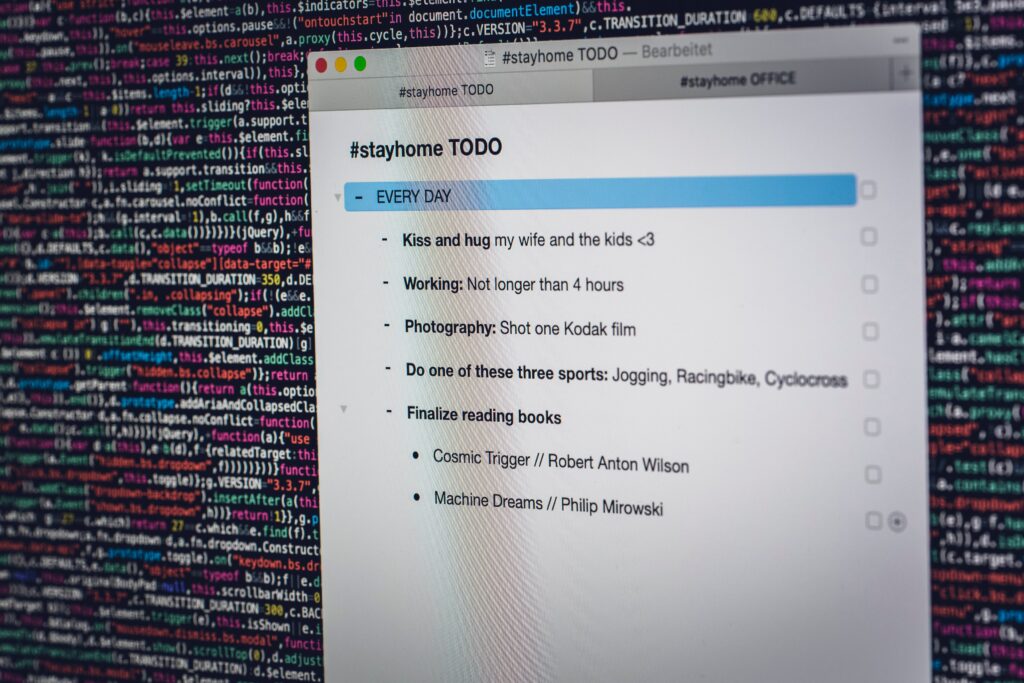
初めてアプリを利用してToDo管理をしてみたいという人も、まずはToDoリストの作成手順を理解しておきましょう。慣れないうちは、抜け漏れを防ぐためにも手順に沿って作成することをおすすめします。
手順1.ToDoをすべて書き出す
まずは、今やらなくてはならない業務を全て書き出してみましょう。期限のあるなしに関わらず、やらなくてはならないものを丁寧に思い出しながら書き出していきます。初めは大変かもしれませんが、あとはその都度発生した案件を追加していくだけなので、さほど時間はかかりません。
手順2.ToDoとタスクを振り分ける
やらなくてはならない業務を全て書き出したら、次はそれを期限付き・なしで振り分けていきましょう。期限のあるものは「タスク」。ないものは「ToDo」としてリスト化していきます。
手順3.ToDoの優先順位を決める
リスト化したToDoに優先順位をつけていきます。付箋なら優先順位の高いものから上へ。メモ書きで書き出した場合は優先順位の番号を振っていきましょう。
優先順位は、「重要度」や「緊急性」によっても異なります。
- 重要度・緊急性ともに高い=A
- 重要度は低いが緊急性が高い=B
- 緊急性は低いが重要度は高い=C
- 重要度も緊急性も高くない=D
など、ToDoを効率よく区分けするための記号などを決めておくのも良いでしょう。
ToDo管理におすすめのツール
ToDo管理ツールは国内外含め数多提供されているため、自分たちの組織の目的や状況に合わせて、一番フィットするツールを選ぶことで、その後の運用もスムーズになります。
「社内外のメンバーとのシームレスな情報共有」や「タスクの直観的な管理」を重視したい場合は、「Huddler(ハドラー)」がおすすめです。シンプルな画面設計でITツールに詳しくない方でも簡単に使い始めることができます。
Huddler(ハドラー)とは
 会議を起点とした情報マネジメントツール「Huddler(ハドラー)」
会議を起点とした情報マネジメントツール「Huddler(ハドラー)」
https://service.huddler.app/
会議を起点とした情報マネジメントツール「Huddler」は 業務における情報を適切に管理し、チームとビジネスを前進させる⽣産性向上のためのサービスです。
Huddlerには「会議」「タスク」「wiki」「ファイル」の4つの機能が備わっていますが、その中でタスク機能では下記のような課題を簡単に解決することができます。
- リモートワークと出社するメンバーが混在しており、チーム内の業務がいまいち分からない
- 適切な業務配分になっているのか分からないため、誰に仕事を振っていいいのか分からない
- 打ち合わせで伝えたタスクに認識のズレがあり、思い通りに進まない
- 業務の優先順位が正しいのか不安だが、とりあえず⽬の前にあるものから⼿をつけてしまう
- 緊急度の⾼い業務がなぜか後回しにされてしまい想定外のトラブルに
Huddlerのタスク機能
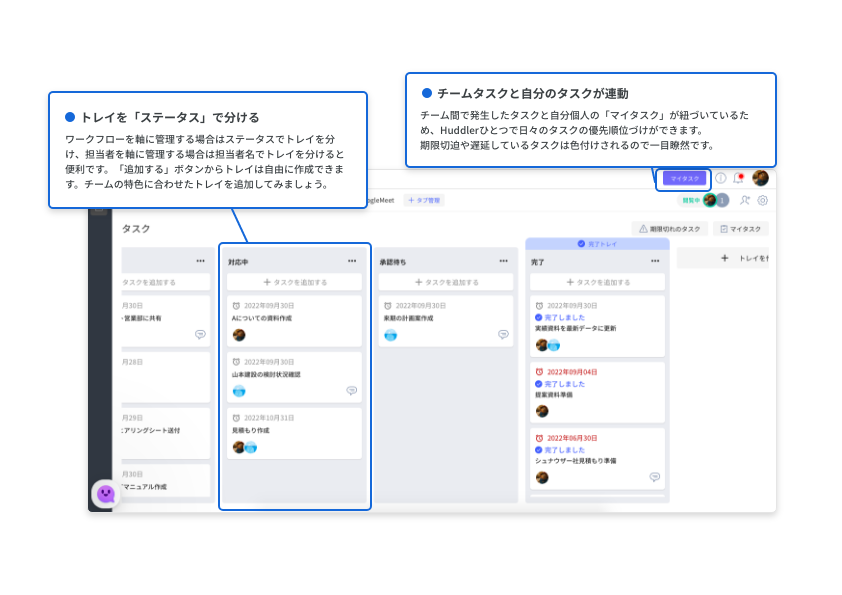
会議、プロジェクト、個人 全てのタスクが一括管理出来る
プロジェクトやチームごとなど目的別に区切られたルームの中で、誰がどんなタスクを持っていて、進捗状況はどうなのかが一目瞭然になりす。納期確認や仕事の割り振りにかかっていた時間的なコストも削減ができます。
直感的で誰にでも使える 自由度の高いステータス管理
ノートに付箋を張り替えるような感覚でカンタンに操作ができるカンバン形式を採用。ITツールに詳しくない人でもスムーズに使いこなせるシンプル設計なので安心して導入できます。
現在無料アカウント登録はこちらから。
おすすめToDoアプリと概要
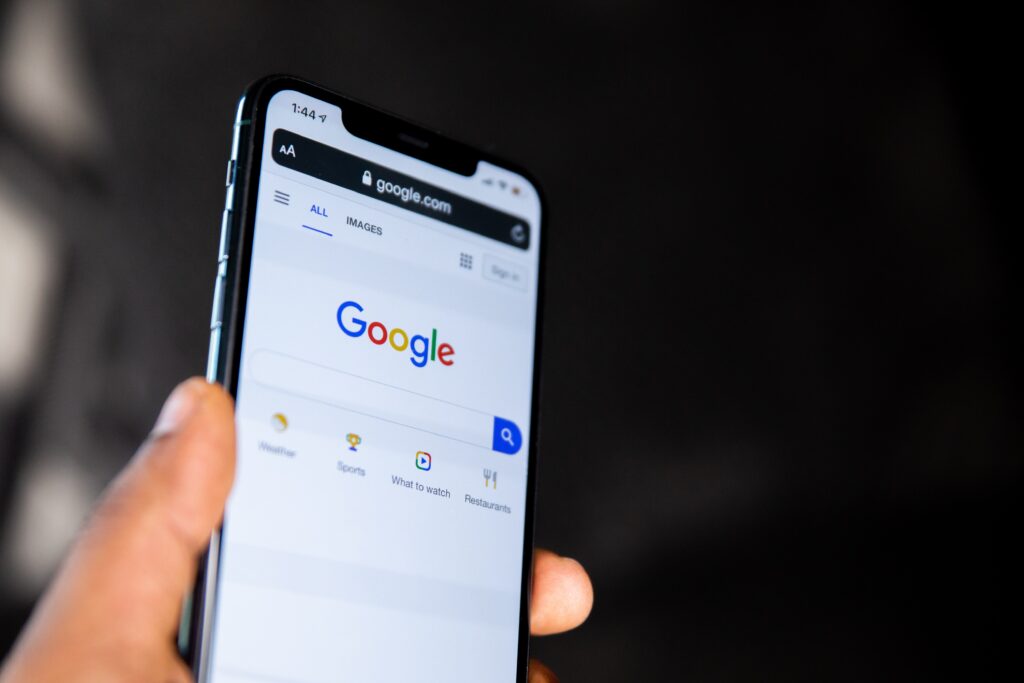
たくさんのToDoアプリがありますが、それぞれのアプリによって使い勝手や特徴などはさまざまです。ここからは、厳選したおすすめのお役立ちアプリを紹介していきます。自分に合ったToDoアプリを見つけるため、今後の参考にしてみてください。
Microsoft To-Do(無料)
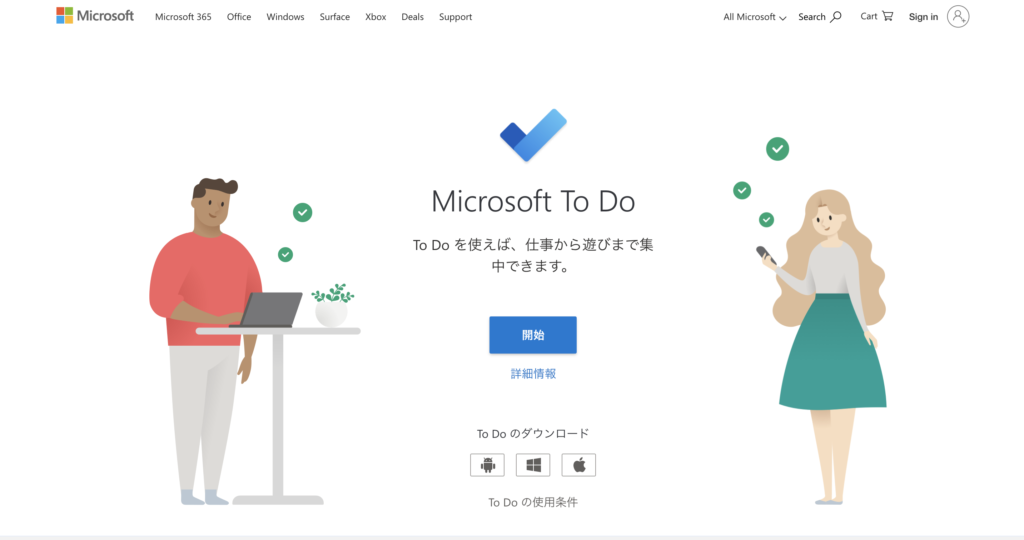
https://todo.microsoft.com/tasks/ja-jp/
Microsoft To-Doは、Microsoftが公式アプリで、全て無料で利用でき、シンプルで使いやすいといった特徴があります。また、Microsoftのアカウントがあれば情報が同期されるので、どの端末からでもログインして使用することが可能となり、とても便利です。
「今日の予定」が一覧で表示されるので分かりやすいですし、リマインダー機能が搭載されているので、ToDoの見逃しや忘れ防止に繋がります。
Google Keep(無料)
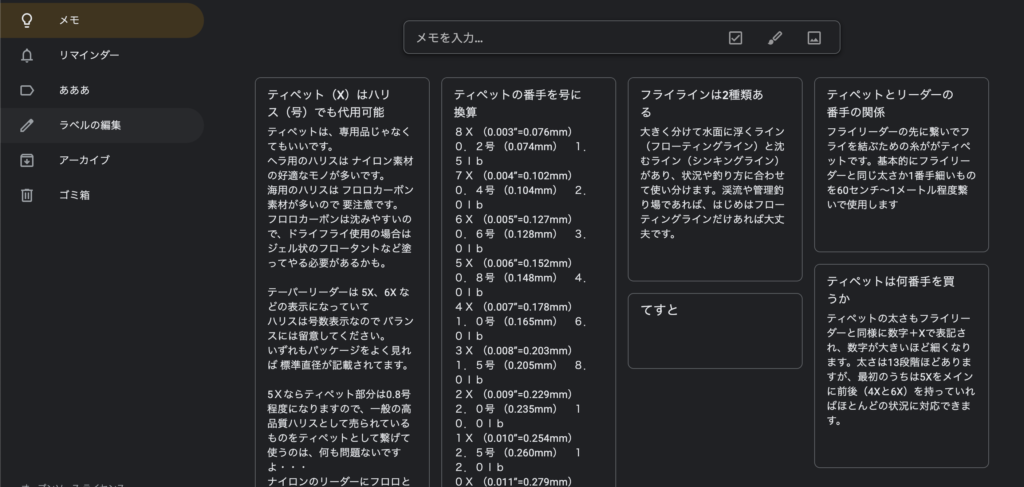
Google Keepは、Googleが提供している無料のサービスで、メモ機能や手書き機能、写真機能など幅広い機能性を持ったツールです。それ以外にもリマインダー機能やアーカイブ機能を持っており、共有機能も付いているのでプロジェクトなどで使用する際にも重宝されています。
Googleが提供しているため、普段からGoogleスプレッドシートやGoogleドキュメントなどを利用している方は、Googleドライブにそのままメモとして保存できるため、普段の利用しているツールと同様に便利に使えるでしょう。
Todoist(一部有料)
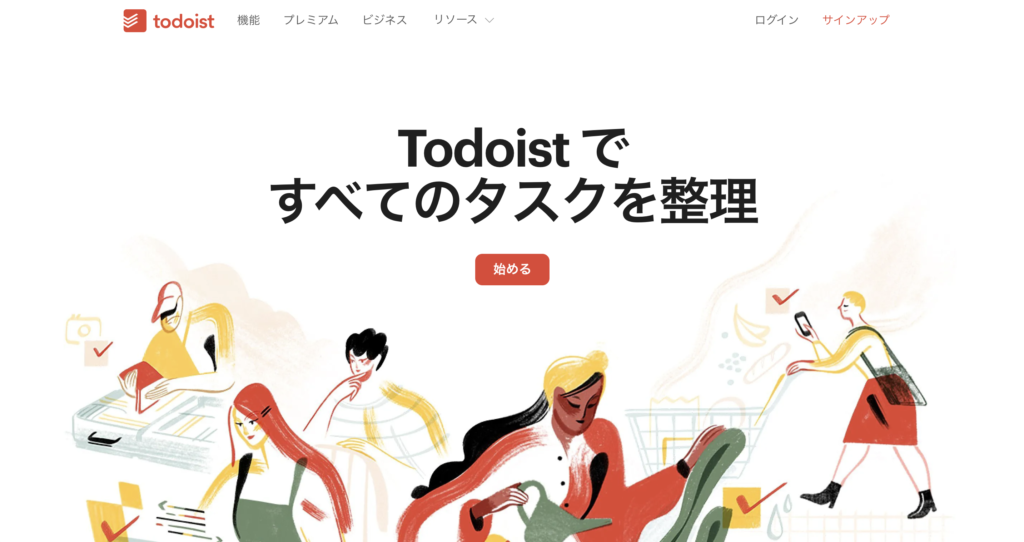
Todoistは、ToDoの詳細設定が可能となっています。優先順位の変更、サブタスクの設定、日時指定ができるので、リストを詳細に管理したい方にとてもおすすめです。プライベートでもビジネスでも使用も可能となっていて、タスクを一括で管理することができます。
タスクの一時保存に「インボックス」、目的別のタスク登録に「プロジェクト」と分けることができるので、プライベートと仕事用で振り分けると使いやすいでしょう。
Do!(一部有料)
期限付きのタスクや、繰り返し使用するタスクを登録することが可能な、本格派のToDoアプリです。ラベルを色分けできたり、文字のフォントの変更も可能だったりします。買い物や支払いなど、目的別にグループを作成して管理できることが特徴です。また、ロック画面からもタスクの確認ができるのでとても便利に使うことができます。
Trello(一部有料)
タスクがカードになっているので、移動が簡単にできるカードタイプのアプリです。招待機能を使えば他のユーザーと共同で作業することも可能で、コメントを残して情報共有もできるので、プライベートだけではなく、ビジネスでの使用もできます。また、スマートフォンだけではなく、パソコンやタブレットでも利用可能となっています。
共有して使う場合、カードにユーザーを割り当てることができるので、誰がどのカードの担当なのかも一目で把握できます。
TickTick(一部有料)
日常からビジネスまで、全て管理できるアプリです。カレンダーとの同期機能や、ウィジェット機能など、機能面の充実が特徴となっています。作業(25分)と、休憩(5分)を繰り返してタスク完了を目指す、「ポモドーロ機能」も備わっていて、作業時間と休憩時間を自分で設定することも可能です。
Any.do(一部有料)
音声でタスクの入力ができるので、パッと思いついた時や、メールを見てるときなど、作業中にも登録することができるアプリです。また、カレンダー機能ではタスク一覧が同じ画面で確認できるため、画面の行き来が不要となり、スケジュールとタスクを一気に把握できます。
Productive(一部有料)
毎週・週に何回・毎月といったように、タスクを定期的に繰り返す設定ができることが特徴です。終了したタスクをスライドで完了できたり、タスクの色を変更できたりするなど、カスタマイズ性に優れています。こちらは、共有機能はないので、ビジネスではなく、個人のプライベートで使用するToDoアプリです。
Due(有料 アプリ内課金も有り)
リマインダー機能に特化した、iOS向けのアプリです。タスク登録の繰り返しや、スヌーズが細かく設定できます。タスク登録の際に、決まった日時を設定できるクイックアクセス機能もあり、時間指定のボタンなど、自身がよく使う時刻を設置することが可能です。スヌーズ機能は毎分や5分毎など、目覚ましのように細かく設定することができ、リマインダーと合わせて使うことがおすすめです。
まとめ
ここまで、ToDoアプリについてご紹介させていただきました。やらなければいけないことに追われていたり、頭の中で整理するのがなかなか難しいと感じてしまったりする方は多いと思います。そのような方はぜひこの記事を参考にして、ToDoアプリを利用してみてください。


